设置
在开始录音前,需要对音频输入进行相应的设置,首先打开音轨编辑器,选择要录音的音轨,然后展开Audio窗口(下图1),录制人声在“in”里选择单声道(下图2),根据声卡和麦克风的不同挑选一个合适的输入端口,
录音
在传送控制器的录音按钮上右键就可以打开“录音选项”面板
在这个面板中,可以对录音的“格式”、“采样精度”、“采样率”和“立体声单声道”进行设置。另外这个“采样率”必须和工程采样率一致。
“录音开始”和“录音长度”:可以设置播放到我们设置的时间点时自动开始录音,录音长度可以选择自动录音的时间长度。
“录音文件路径”:默认是工程存放的文件夹,建议默认。
Sequoia支持三种录音模式(上图),分别是:“标准模式”、“录音独立于播放”和“穿插标记模式”
标准模式:在录音时,其他音轨同时播放。也就是一边播放一边录音。这个模式不但可以监听到录音音轨正在输入的音频,还可以听到已经存在于工程中的其他音轨中所有素材的声音,这个模式下点击录音按钮为暂停录音,而播放不会停止,再次点击录音按钮,便可以从点击的时间位置开始继续录音。
录音独立于播放:在录音的时候其他音轨不播放,也就是说不发出声音。
穿插标记模式:在这个模式下,点击“录音键”效果跟“标准模式”一样。但是如果先按下“播放键”然后再按下“录音键”,就会马上同步录音,在录音的时候再次按下“录音键”,录音就会暂停,但是播放不会停止。,这种模式常用于补录。
穿插标记模式的使用方法:
第一步:将播放标尺放在你决定开始录音的时间位置,点击走带控制器里的“in”按钮,就可以在标尺栏中创建一个“punch in”穿插入点的蓝色标签, 接下来选择一个结束时间(另外一个时间位置),点击“out”按钮,这时会出现“punch out”穿插结束点的蓝色标签。这两个标记都是可以用鼠标拖拽来进行修改的。
第二步:点击录音按钮来播放工程,当工程播放到“punch in”的时候,Sequoia就会自动开始录音,而当工程播放到“punch out”的时候,就会自动暂停录音。停止播放与录音,点击停止按钮或使用快捷键“空格键”来完成,
录音的快捷键是:“R”
还可以在播放的过程中,随时进行穿插标记录音,在设置穿插标记的时候,Sequoia会跟随你的操作进行穿插录音。

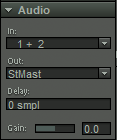

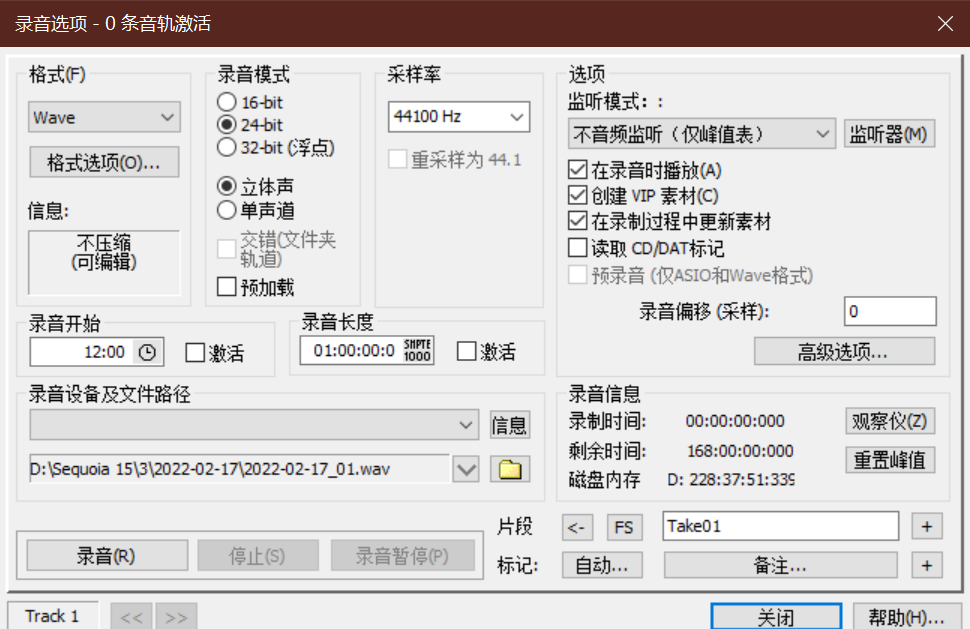
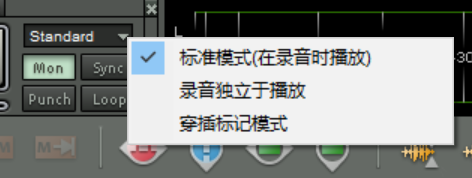


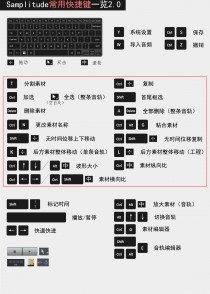


发表评论